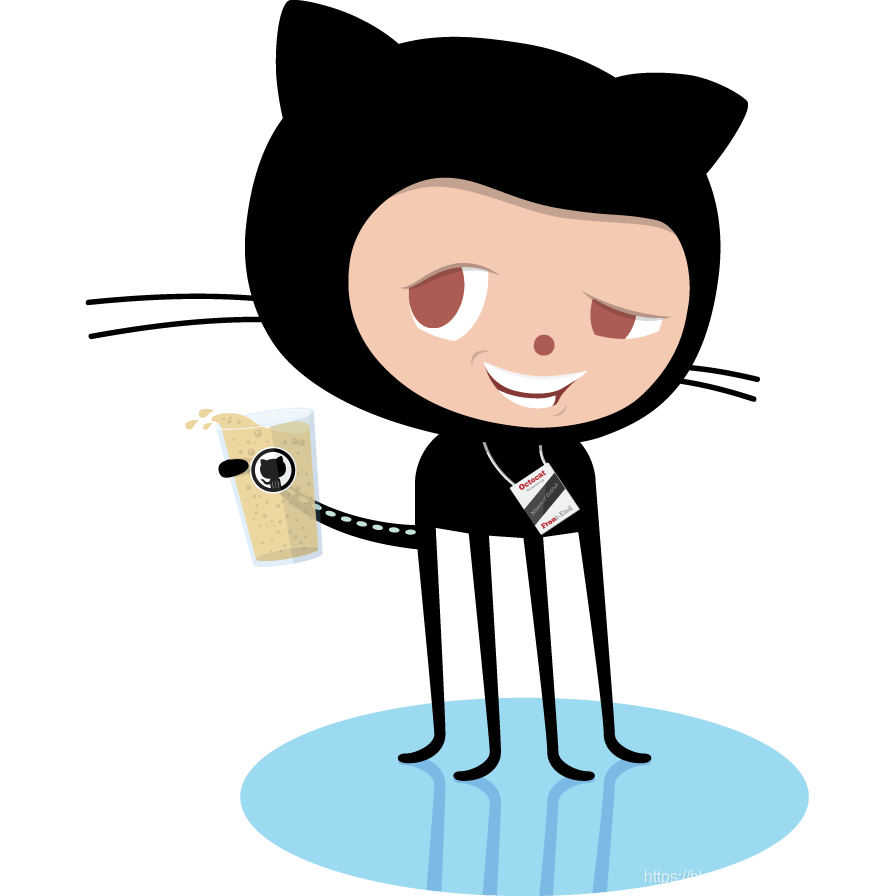图解eclipse web项目如何导入到Intellij IDEA中
工具版本说明:
| Intellij IDEA | 2018.2 |
| tomcat | 7 |
| JDK | 1.7 |
1.项目导入 | 打开idea,选择import Project;或者在以及打开的Idea项目界面选择File - New - Project from Existing Source...;


2.项目导入 | 在弹出的Select File or Directory to import框里选择你要导入的eclipse web项目源文件(这里要导入的是DataExchangeCenter)

3.项目导入 | 下面无需更多的操作,一路 Next 就可以了





这里是选择导入的此项目运行的环境,这里JDK版本默认选择1.7,指定jdk路径

最后点击 Finish,这个项目到此就已导入完成

4.项目配置 | 打开File - Project Strunture 或者点击图1 处,选择Artifacts,点击上面的“+”号



5.项目配置 | 按照图示选择Archive - For"**********"


6.Tomcat配置 | 选择Add Configuration... - "+" - Tomcat Server - Local 进行tomcat配置(如图)。

7.Tomcat配置 | 进入配置页面首页选择Deployment - 下面 “+”号,然后选择Artifacet (指定tomcat编译项目)

在这里选择第一个编译文件,这两者的区别在这里先不做解释

右侧Application context 中填写的是运行项目后,访问项目是否需要在连接中填写项目名称,这里默认是不填写的。

8.Tomcat配置 | 然后点击 Server 进入tomcat的详情配置页面;Name是tomcat的在项目中的别名(我是直接以端口号命名的);Application server 中选择tomcat版本,如果没有要选择的可以在后面Configure...中配置,这里不做过多的说明;Open browser是项目启动后自动打开的浏览器,URL是自动打开浏览器后访问的连接,默认是勾选的;JRE 是选择指定的JDK,idea有默认指定的jdk(这里是根据个人习惯选择本地的jdk,此处的jdk会和之前操作的JDK版本相对应,如果版本不一致会报错,后面单独一篇文章解决此问题)点击OK,配置完成。

9.配置完成后启动tomcat,测试发现项目无法启动报错;原因是在eclipse中项目可以自动加载servlet-api.jar这个包,但是在idea中无法加载,必须手动指定。

10. 指定jar包 | 还是之前不步骤,Project Structure - Libraries - "+" - Java 此操作是添加项目以外的jar包,引入到项目中的jar包添加方式一样。

找到刚刚指定的tomcat的根路径,找到lib文件夹中的servlet-api.jar点击OK,如果页面是jsp类型的还需要引入jsp-api.jar包。


11.指定jar包 | 到此还没结束,上一步只是将jar包引入到项目中,但项目并未加载,点击Artifacts 选择下面带 * exploded ,选择右侧DataExchangeCenter项目名右键 put into Output Root ,然后点击OK,类似于eclipse中的build path > add to build path;

12.到此全部完工,添加jar包成功后项目中的报错信息会消失,再次运行项目,成功运行。

|
CosmosRay |
||
|
|
|
|